Съдържание
Това ръководство съдържа инструкции стъпка по стъпка за това как можете да прегледате източника на имейл съобщението (известен още като "Заглавия на съобщението" или "Пълни заглавия" или "Заглавия на пощата или "Интернет заглавия") в следните клиенти/програми за електронна поща: Outlook, Thunderbird, Gmail, Outlook for Web и Yahoo.
Източникът на съобщението на дадено имейл съобщение съдържа подробна информация за съобщението, като например през кои сървъри е преминало съобщението, докато стигне до вас, или програмата за електронна поща на подателя.
Информацията за източника на съобщението обикновено се използва, за да се разбере защо даден имейл не е бил доставен на получателите. Например, ако един от вашите имейли не е доставен, ще получите известие за причините, поради които съобщението ви не е било доставено, от "Mail Delivery Subsystem" или "Mailer-Daemon", с тема " Доставката на пощата е неуспешна: връщане на съобщението на подателя ". В такъв случай можете да използвате подробния отчет за източника на съобщението, за да разберете кой сървър не е успял да достави съобщението.
Например Източникът на съобщението на отчета "Неуспешна доставка на поща" обикновено съдържа следната информация:
1. IP адресът на сървъра, който връща съобщението, и датата и часът, в които съобщението е било върнато (върнато) обратно към вас.
например "Received: by 10.31.210.195 with SMTP id j186csp81133vkg; Wed, 28 Oct 2015"
2. Името на пощенския сървър (MAILER DAEMON), който е отхвърлил съобщението:
напр. "От: Подсистема за доставка на поща < [email protected] >
До: ".
3. Причината, поради която съобщението се е върнало при вас (bounced).
Пример № 1: "Изпратеното от вас съобщение не може да бъде доставено до един или повече от неговите
Получатели. Това е постоянна грешка. Следните адреси са неуспешни: [email protected] "
Пример №2: "Технически подробности за постоянната повреда:=20
Google се опита да достави съобщението ви, но то беше отхвърлено от сървъра за=
домейна на получателя example.com от mail.example.com. [].
Грешката, която върна другият сървър, беше: 550 Административна забрана "
4. Последният раздел съдържа оригиналното съобщение, което е било отхвърлено.
Как да видите източника на съобщението (заглавията на съобщението) в имейл съобщенията.
Забележка: Имайте предвид, че ако използвате локален клиент за електронна поща, например Outlook, Thunderbird и т.н., можете да видите пълния източник на съобщението само ако използвате POP акаунт. IMAP акаунтите не поддържат преглед на пълния източник на съобщението, а само на "основните" интернет заглавия.
- Outlook 2016, 2019Outlook 2010, 2013Outlook 2007, 2003ThunderbirdGMAILOUTLOOK за WEBYAHOO MAIL
Как да видите Източник на съобщения в Outlook 2016, 2019.
1. Отворете съобщението, за което искате да видите неговия източник на съобщение.
2. От Файл изберете меню Имоти .

3. Ще откриете източника на съобщението в раздела "Интернет заглавия".
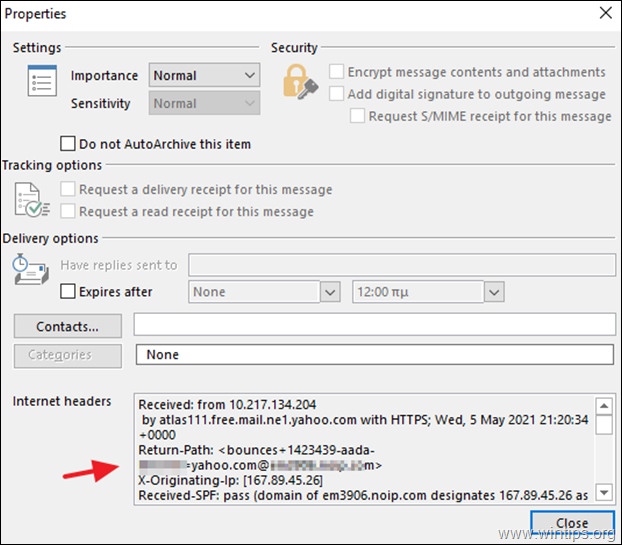
ТИП: Ако искате да видите заглавието на съобщението, без да отваряте имейл съобщението:
1. Отворете Outlook и отидете на Файл -> Опции -> Персонализиране на лентата .
2. Задайте "Choose commands from" на Команди, които не са в лентата
3. Щракнете върху Нова група и след това щракнете върху Преименуване.
4. Назовете Нова група като Източник на съобщението.
5. Изберете Опции за съобщения от списъка с команди, щракнете върху Добавяне на и след това ДОБРЕ.
6. Отсега нататък изберете имейл съобщението и щракнете върху Източник на съобщението в лентата, за да видите източника му.
Как да видите заглавията на съобщенията в Outlook 2010 или Outlook 2013:
1. Отворете съобщението, което искате да видите, за да видите източника му.
2. Следваща към Преместване в лентата, щракнете върху Действия -> Други действия -> Преглед на източника, или щракнете върху Файл меню, изберете Имоти и вижте Интернет заглавия раздел.
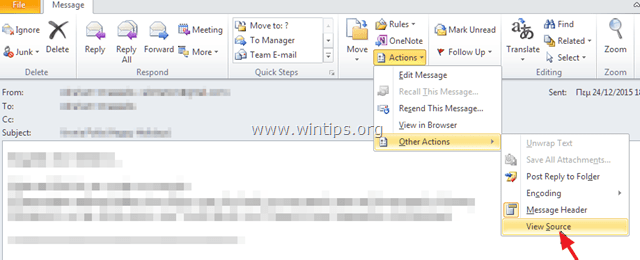
Как да видите интернет заглавията в Outlook 2007 и Outlook 2003:
1. Отворете съобщението в Microsoft Outlook.
2. В лентата щракнете върху малката икона до Опции .
3. Прегледайте Интернет заглавия раздел.
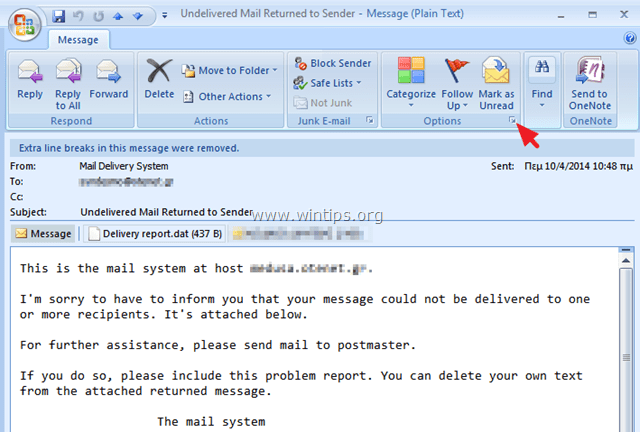
Как да видите заглавията на съобщенията в Thunderbird.
1. Изберете съобщението, за което искате да видите неговия източник.
2. От главното меню изберете Вижте > Източник на съобщението .
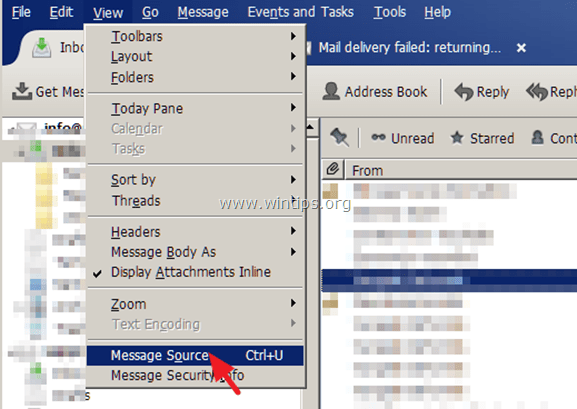
Как да видите заглавията на имейлите в GMAIL.
1. Отворете съобщението, което искате да видите.
2. Щракнете върху стрелката надолу до Reply  , в горната част на прозореца за съобщения.
, в горната част на прозореца за съобщения.
3. Изберете Покажи оригинал .
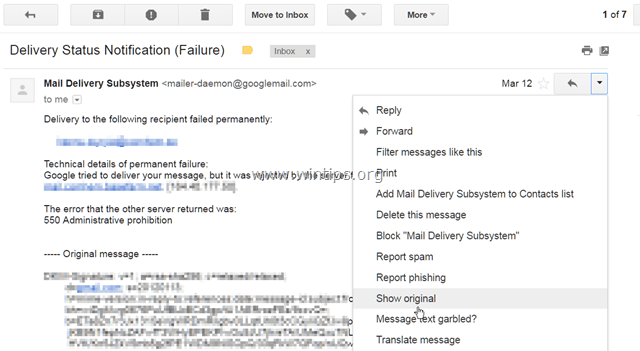
Как да видите източника на съобщения в OUTLOOK за WEB.
За да видите пълните заглавия на съобщенията в Outlook.com, щракване с десния бутон на мишката върху съобщението, което искате да видите като източник, и изберете Преглед на източника на съобщението .
Как да видите източника на съобщението в YAHOO MAIL
1. Изберете съобщението, за което искате да видите неговия източник.
2. Щракнете върху Действия падащото меню и изберете Преглед на пълното заглавие.
Това е! Уведомете ме дали това ръководство ви е помогнало, като оставите коментар за опита си. Моля, харесайте и споделете това ръководство, за да помогнете на другите.

Анди Дейвис
Блог на системен администратор за Windows





